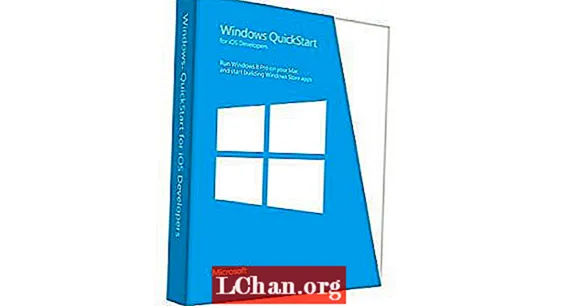У индустрији којом доминирају глатки технолошки дизајн, смела графика и боје постоји опасност да ствари изгледају превише синтетично, посебно када је реч о дизајну који нас позива да се ангажујемо и комуницирамо с њим. Живот долази с мрљама, пукотинама и огреботинама и - у правим околностима - њихово представљање у вашем дизајнерском раду може вам помоћи да га утемељите у стварном свету.
Текстуре могу пружити тај суптилни мост између стварности и вештачке арене. Снага додира једнако је узбудљива и суптилна као и њух - само подигните иПад и осетите ту полирану металну површину. Дотичете се „квалитета“, зар не? Површина која делује тактилно, посежемо за њом да бисмо је осетили, што може постати снажно инстинктивно, посебно када је у питању дизајн корисничког интерфејса на додирним уређајима.
У овом упутству ћемо погледати поставке на табли „Ефекти“ која можете применити на увезене текстуре фотографија када радите у ИнДесигн ЦС6 и како помоћу поставки непрозирности можете користити и побољшати привлачне особине различитих фотографија.

01 За почетак, погледајмо један од најједноставнијих начина за додавање текстуре својим дизајном - текстурирање фотографија. Већ сам створио узорак позадине у Иллустратору и ставио елементе у ИнДесигн тако да задржавају своје векторске путање. То значи да их могу користити касније у процесу дизајнирања за увоз текстура директно у одређене облике. Направите нови слој и додајте оквир за повезивање који заузима целу позадину.

02 Додајте градијент у овај оквир за повезивање, који ради дијагонално, да бисте започели различите нивое контраста на којима желимо да се надовежемо док додајемо позадинске текстуре. Наизменична подручја мрака и светлости даће подручја од интереса. Поставите прву текстуру (Цмд / Цтрл + Д) и помоћу алата Дирецт Селецтион одаберите фотографију.

03 Кључ успешне текстуре фотографија је суптилно слојевито наношење слојева, где ИнДесигн’с Еффецтс панел долази у обзир. Да бисте ово отворили, притисните Цмд / Цтрл + Схифт + Ф10. Промените слику (напомена: не оквир Транспарент Биндинг) у Мултипли, смањујући непрозирност на 50%, што омогућава да се види тај основни градијент.

04 Сада желимо да додамо неколико огреботина на површину како бисмо јој пружили осећај истрошености и такође додамо мало залогаја у позадину. Копирајте прво поље за повезивање, избришите постојећу слику и увезите нову текстуру фотографије. Моја фотографија је врло контрастна, а огреботине су најлакши делови слике. Опет, користећи алатку за директни избор за одабир фотографије, подесите непрозирност на 100% осветљење, тако да су нам преостале само оне истакнуте огреботине.

05 Следећа текстура коју сам додао је да помогне у успостављању засићености боја, додајући суптилније светло тамним прелазима. Такође има и леп грунге. Пратећи исти поступак као и претходне две фазе, промените фотографију у Хард Лигхт на 100% на табли Еффецтс.

06 По завршетку позадине пређите на текстурирање објекта. У овом случају желим да додирнем неколико тастера. Нешто што ИнДесигн јако пропушта је креатор прекривања узорка у оквиру његових подешавања Објецт Еффецтс, па сам помоћу Пхотосхопа креирао своју почетну текстуру површине. Увезао сам ово у облике и непрозирност поставио на Софт Лигхт. Ефекат је врло суптилан, али је уклонио онај равни изглед.

07 Да бисте надоградили ово, додајте још један Пхотосхоп образац дијагоналних линија. Копирајте облике дугмета и уклоните прву текстуру, осигуравајући да су облици оквира за повезивање транспарентни. Након што увезете нову текстуру и смањите је на 50%, промените непрозирност на Множење на 60%.

08 Када погледате површину предмета из стварног света, текстура је очигледнија када извор светлости прелази из тамног у светли. Имајући ово на уму, желим да се ова текстура на унутрашњим ивицама прикаже као сенка облика. То можете учинити тако што ћете одабрати сваку инстанцу текстуре, притиснути Цмд / Цтрл + Опт / Алт + М и одабрати Дирецтионал Феатхер. Повежите ширине пера и унесите их за 250 пиксела, постављајући облик на Све ивице и бирајући угао од 90º.

09 И даље на табли Ефекти одаберите Градиент Феатхер и подесите тип на Радиал. Поигравајте се док не успоставите суптилан градијент који емитује од центра ка споља. Затим се облици поново поравнају како би се уклопили директно преко почетног скупа дугмади, стварајући унутрашњу сенку са узорком.

10 Коначна текстура је за прозор налик стаклу који се налази преко овог интерфејса за бирање. Текстура фотографије постављена је на Тврдо светло - да би се забележили истакнути делови фотографије, али оквир за повезивање је постављен на Прекривање на 60%. На табли „Ефекти“ користио сам Градиентно перо да бих успоставио фаде-ин то фаде-оут, тако да прозирност делује природније. Коначни 65% непрозирности Спољни сјај, са додиром буке, помаже у ојачавању полупровидне текстуре површине.